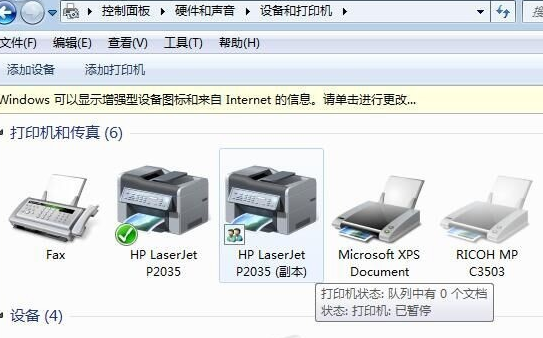Win7如何连接Win10打印机?Win7连接Win10打印机的方法
打印机是计算机重要的输出设备之一,我们经常会使用打印机来进行工作,但是最近有小伙伴反馈自己Win7的电脑无法连接Win10打印机,那么遇到这种情况应该怎么办呢?下面就和小编一起来看看应该如何去设置吧。
打印机是计算机重要的输出设备之一,我们经常会使用打印机来进行工作,但是最近有小伙伴反馈自己Win7的电脑无法连接Win10打印机,那么遇到这种情况应该怎么办呢?下面就和小编一起来看看应该如何去设置吧。
Win7连接Win10打印机的方法
1、首先在Win10上使用【Win】+【R】打开【运行】,输入框内输入【cmd】;
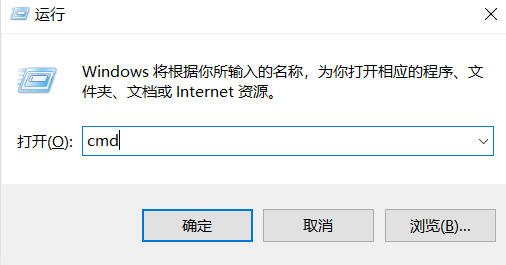
2、打开【命令提示符】之后,在光标处输入【ipconfig】,单击enter键,就会出现一系列的看着类似IP地址的数字和符号,IP4地址那行后面的那些数字就是这台电脑的IP地址;
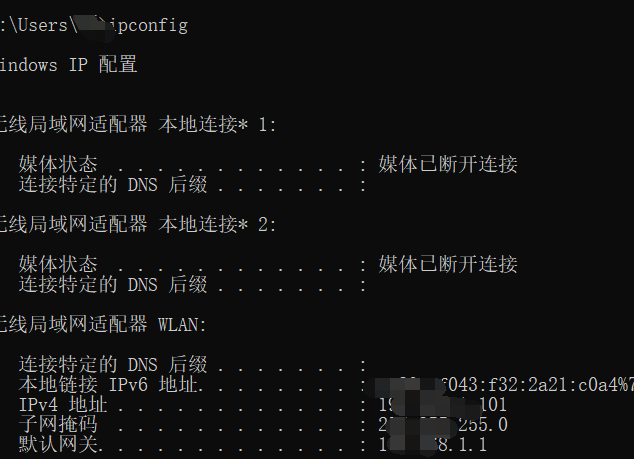
3、然后回到win7系统的电脑上,点击打开开始菜单,在左下角的输入框中输入刚才查到的IP地址(格式为\\xxx.xxx.x.xxx)单击【enter】键;
4、单击【enter】键后出现网络的界面,在打印机图标处单击右键,选择【连接】选项,然后就可以打印测试页尝试一下,如果能打印出来就证明已连接好打印机。